- sParte 1. Como recuperar fotos excluídas no Mac com o FoneLab Mac Data Retriever
- Parte 2. Como recuperar fotos excluídas no Mac da pasta excluída recentemente
- Parte 3. Como recuperar fotos excluídas no Mac do iCloud
- Parte 4. Como recuperar fotos apagadas no Mac através da pasta Lixeira
- Parte 5. Perguntas frequentes sobre a recuperação de fotos excluídas no Mac
Recupere os dados perdidos / apagados do computador, disco rígido, unidade flash, cartão de memória, câmera digital e muito mais.
Recupere fotos excluídas no Mac usando métodos profissionais facilmente
 atualizado por Lisa Ou / 02 de dezembro de 2022 09:00
atualizado por Lisa Ou / 02 de dezembro de 2022 09:00Onde estão as fotos excluídas recentemente no Mac? Como posso recuperá-los?
Você apagou acidentalmente uma foto no Mac? Recuperá-lo o mais rápido possível é o pensamento imediato em que você pode pensar, especialmente se foi excluído recentemente. Ao ler este artigo, você descobrirá onde estão as fotos excluídas recentemente no Mac. Mas antes disso, observe que existem outras opções que você pode usar para trazer seus arquivos de volta. Portanto, você não precisa se preocupar se perder fotos, vídeos, áudio, documentos e outros arquivos em seu computador. Mas afinal, qual é a importância das fotos?
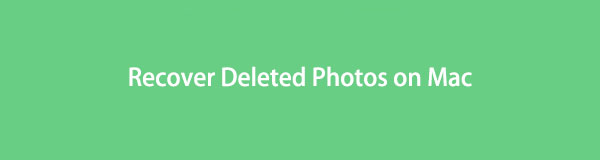
Todo mundo sabe que as fotos normalmente têm valor sentimental. Eles costumam ser sua maneira de refletir sobre os momentos especiais de sua vida. Eles são uma lembrança do passado que nunca poderemos recuperar. Portanto, se você também os perder, também perderá um lembrete visual de suas memórias mais preciosas. Além disso, as fotos também podem ser usadas no trabalho, na escola e em outros aspectos da vida. Por exemplo, as fotos de um anúncio importante na escola onde os detalhes estão listados. Se você excluí-lo e esquecer alguns pontos, pode causar problemas.
Felizmente, métodos para recuperar suas fotos agora podem ser encontrados online. E enquanto navegamos pelas ferramentas e serviços para recuperação de dados, encontramos os melhores programas que podem ajudá-lo. Abaixo estão as diferentes maneiras de recuperar fotos excluídas no Mac usando os métodos mais populares. Por favor, leia mais para você descobri-los também.

Lista de guias
- Parte 1. Como recuperar fotos excluídas no Mac com o FoneLab Mac Data Retriever
- Parte 2. Como recuperar fotos excluídas no Mac da pasta excluída recentemente
- Parte 3. Como recuperar fotos excluídas no Mac do iCloud
- Parte 4. Como recuperar fotos apagadas no Mac através da pasta Lixeira
- Parte 5. Perguntas frequentes sobre a recuperação de fotos excluídas no Mac
Parte 1. Como recuperar fotos excluídas no Mac com o FoneLab Mac Data Retriever
Se falamos sobre a principal ferramenta de recuperação, FoneLab Mac Data Retriever tem esse título bloqueado. Esta ferramenta permite recuperar fotos em todos os formatos populares, incluindo JPG, GIF, PNG, ICO, SVG, TIF, BMP e muito mais. Se você quiser evitar um processo desafiador para recuperação de dados, é perfeito para você. FoneLab Mac Data Retriever possui uma interface muito adaptável que permite que você entenda facilmente como funcionam suas funções principais e adicionais. Mas mesmo com seus recursos fáceis de operar, ele ainda funciona profissionalmente. Você não precisa se preocupar com o resultado porque este programa preserva a qualidade original das fotos e demais dados. Sem falar nos recursos adicionais que vão te ajudar a facilitar o processo. E a melhor parte é sua abrangência em vários cenários recuperáveis.
FoneLab Data Retriever - recupere os dados perdidos / apagados do computador, disco rígido, pen drive, cartão de memória, câmera digital e muito mais.
- Recupere fotos, vídeos, documentos e mais dados com facilidade.
- Visualizar dados antes da recuperação.
Siga as instruções abaixo para descobrir como recuperar fotos excluídas no Mac com o FoneLab Mac Data Retriever:
Passo 1Navegue até o site oficial do FoneLab Mac Data Retriever. Na parte inferior esquerda da página, clique no botão Download grátis tab para ter uma cópia do arquivo do instalador no seu Mac. O software também possui uma versão para Windows, caso você precise. Arraste-o para a pasta Aplicativos e abra-o para executá-lo no seu Mac.
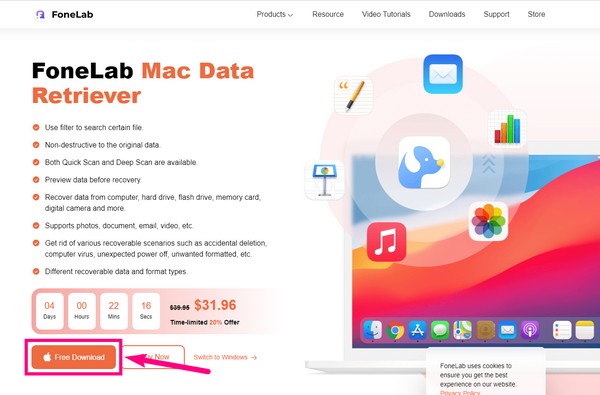
Passo 2A interface principal do FoneLab Mac Data Retriever contém seus principais recursos. Clique no Início guia na parte inferior da caixa Mac Data Recovery.
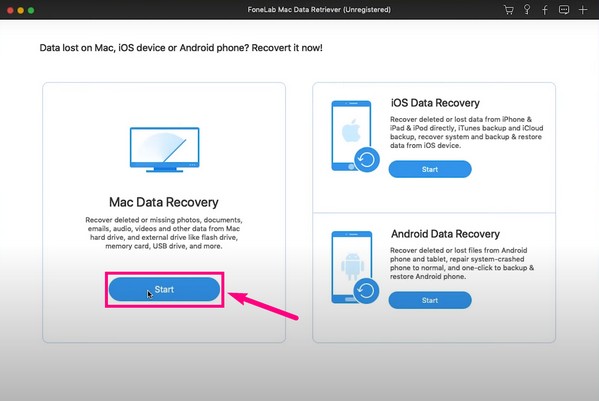
Passo 3Na página seguinte, você verá os tipos de dados disponíveis que o programa suporta. Isso inclui fotos, vídeo, áudio, documentos, e-mails e outros. Marque a Imagem caixa de seleção para fotos. Em seguida, selecione o unidades de disco rígido onde suas fotos foram salvas. Clique Escanear depois.
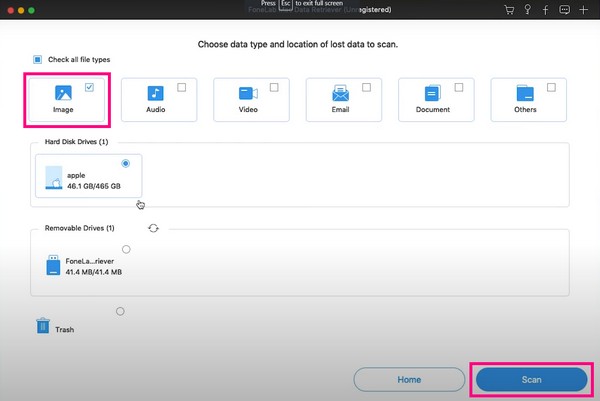
Passo 4O FoneLab Mac Data Retriever executará um Quick Scan das imagens no seu Mac. Abra a pasta Image que você vê na interface. Depois de acessá-lo, as pastas de cada formato de imagem serão exibidas. Explore as pastas para encontrar a foto que deseja recuperar. Você também pode usar os recursos adicionais do programa, como a barra de pesquisa e o filtro, para achar mais fácil. Mais tarde, você pode finalmente clicar Recuperar para recuperar suas fotos excluídas no Mac.
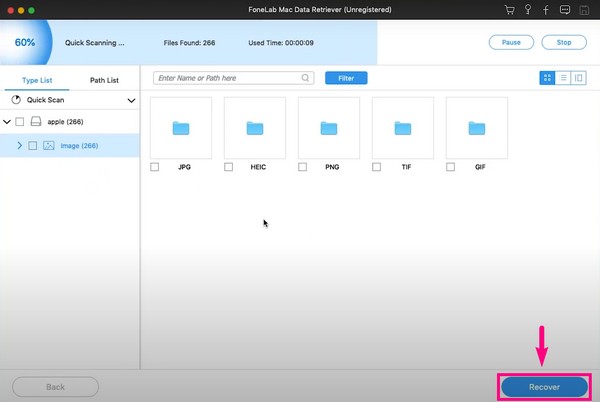
FoneLab Data Retriever - recupere os dados perdidos / apagados do computador, disco rígido, pen drive, cartão de memória, câmera digital e muito mais.
- Recupere fotos, vídeos, documentos e mais dados com facilidade.
- Visualizar dados antes da recuperação.
Parte 2. Como recuperar fotos excluídas no Mac da pasta excluída recentemente
O Mac tem um recurso Excluído recentemente no aplicativo Fotos. As fotos que você excluiu recentemente permanecem nessa pasta por 30 dias. Portanto, permite que você os recupere se mudar de ideia nesse período. No entanto, se a foto que você deseja recuperar foi excluída há muito tempo, esse método não funcionará para você. Por favor, prossiga para os outros.
Cumpra as instruções abaixo para recuperar fotos excluídas no Mac da pasta Excluídas recentemente:
Passo 1Abra Fotos na área de trabalho do Mac. Então acesse o Recentemente excluído pasta na coluna da esquerda.
Passo 2Marque todas as fotos que deseja recuperar. Depois de encontrá-los todos, aperte o botão Recuperar guia na parte superior esquerda da pasta.
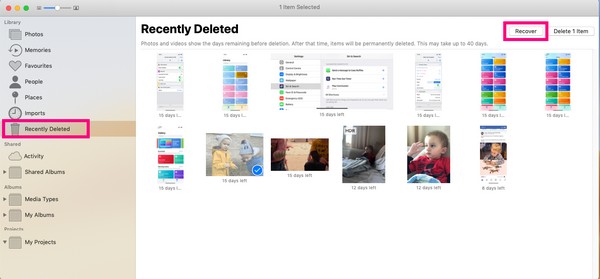
Parte 3. Como recuperar fotos excluídas no Mac do iCloud
Outra forma é através do serviço iCloud. Se você não vir as fotos na pasta mencionada acima, tente procurá-las no iCloud. Você pode encontrar suas imagens excluídas se tiver feito um backup das imagens perdidas. Ele também possui uma pasta Excluída recentemente que armazena arquivos por 30 dias. Assim, eles também têm as mesmas desvantagens.
Siga as instruções abaixo para recuperar fotos excluídas no Mac a partir do iCloud.
Passo 1Vá para o site oficial do iCloud e faça login na sua conta.
Passo 2Escolha Fotos, encontre os itens que deseja e baixe-os no Mac.
Como alternativa, você também pode clicar na opção Excluídas recentemente na parte inferior direita da página, selecionar as fotos necessárias e recuperá-las para salvar no seu Mac.
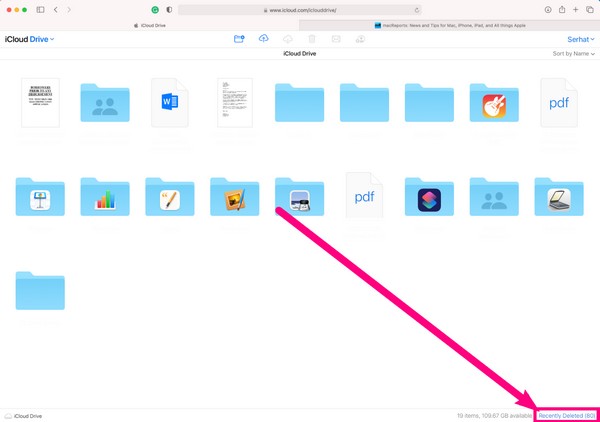
FoneLab Data Retriever - recupere os dados perdidos / apagados do computador, disco rígido, pen drive, cartão de memória, câmera digital e muito mais.
- Recupere fotos, vídeos, documentos e mais dados com facilidade.
- Visualizar dados antes da recuperação.
Parte 4. Como recuperar fotos apagadas no Mac através da pasta Lixeira
Este próximo método é um pouco diferente dos dois últimos métodos acima. A pasta Lixeira é outro recurso do Mac que armazena seus arquivos excluídos. Mas eles não são excluídos permanentemente até que você esvazie a Lixeira. No entanto, se você limpá-lo de vez em quando para economizar espaço, talvez não veja mais as fotos.
Siga as instruções abaixo para descobrir como recuperar fotos excluídas no Mac por meio da pasta Lixeira:
Passo 1Localize o Lixeira na Dock do seu Mac e clique nele para abrir.
Passo 2Você verá todos os arquivos excluídos, caso ainda não tenha limpado o Lixo.
Passo 3Selecione todas as fotos que deseja recuperar. Clique com o botão direito neles e, em seguida, clique no botão Por de volta opção para levar as imagens de volta para suas pastas originais.
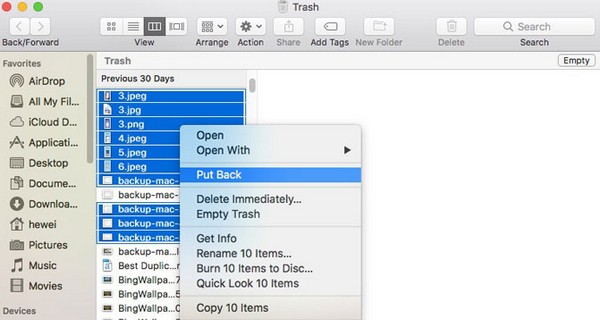
FoneLab Data Retriever - recupere os dados perdidos / apagados do computador, disco rígido, pen drive, cartão de memória, câmera digital e muito mais.
- Recupere fotos, vídeos, documentos e mais dados com facilidade.
- Visualizar dados antes da recuperação.
Parte 5. Perguntas frequentes sobre a recuperação de fotos excluídas no Mac
1. Como excluir fotos do MacBook permanentemente?
As fotos excluídas no Mac permanecem ativadas Recentemente excluído antes de serem removidos permanentemente. Se você quiser fazer isso instantaneamente, você pode. Vou ao Recentemente excluído pasta e eliminá-los diretamente de lá.
2. As fotos na Lixeira ainda ocupam espaço no Mac?
Sim, eles fazem. Excluí-los não afetará seu armazenamento. Você só economizará espaço se limpar a Lixeira no Mac.
3. Posso usar o FoneLab Mac Data Retriever para recuperar arquivos do meu iPhone?
Sim, você pode. FoneLab Mac Data Retriever pode recuperar arquivos de vários dispositivos iOS, como iPhones, iPads e iPods. Além disso, também é compatível com vários dispositivos Android, incluindo Samsung, LG, HUAWEI e muito mais.
No geral, os métodos mencionados acima são todos eficazes. No entanto, o fortemente recomendado é o FoneLab Mac Data Retriever. As outras têm suas vantagens, mas esta ferramenta tem mais e provou ser a mais confiável. Não hesite em instalá-lo.
FoneLab Data Retriever - recupere os dados perdidos / apagados do computador, disco rígido, pen drive, cartão de memória, câmera digital e muito mais.
- Recupere fotos, vídeos, documentos e mais dados com facilidade.
- Visualizar dados antes da recuperação.
